

|
本站电脑知识提供应用软件知识,计算机网络软件知识,计算机系统工具知识,电脑配置知识,电脑故障排除和电脑常识大全,帮助您更好的学习电脑!不为别的,只因有共同的爱好,为软件和互联网发展出一分力! ps怎么制作方格条纹效果图片呢?其实很简单的,以下内容就是小编整理的ps制作方格条纹效果图片教程,有需要的朋友一起来学习吧! 第一步,在ps软件窗口主页面打开一张需要处理的图片素材 第二步,按下键盘的Ctrl+J键拷贝复制一份相同图层 
第三步,选中拷贝的图层,在滤镜菜单的扭曲栏目中,点击添加波浪效果 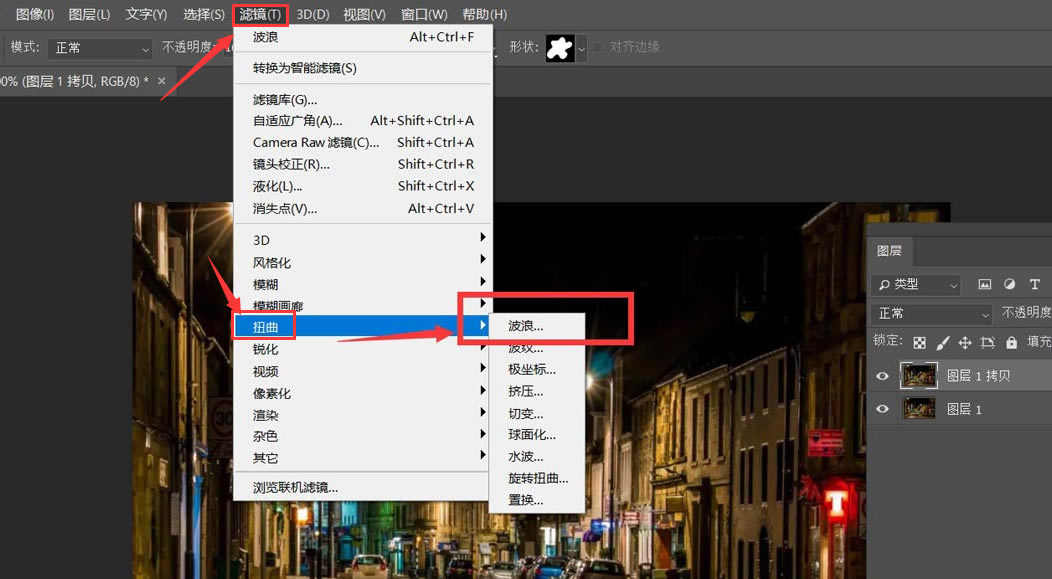
第四步,如下图所示修改波浪的参数信息,并将类型改为方形 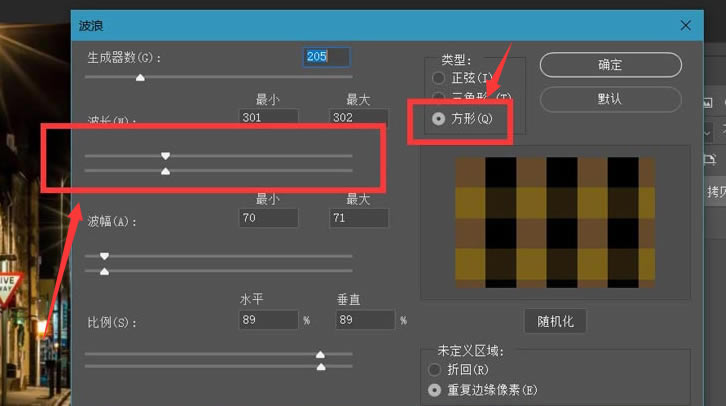
第五步,将两个图层的混合模式改为差值,并适当调低不透明度比例即可 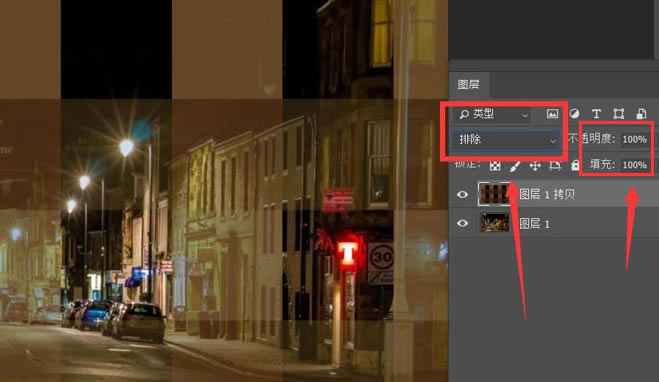
上文就讲解了ps制作方格条纹效果图片教程,希望有需要的朋友都来学习哦。 学习教程快速掌握从入门到精通的电脑知识 |
温馨提示:喜欢本站的话,请收藏一下本站!